本篇將以工程的形式來介紹ModelSim的仿真使用,工程一般由:根目錄+源碼+work庫+資源庫+仿真設置+元數(shù)據(jù)組成,其中元數(shù)據(jù)就是工程的一些設置數(shù)據(jù),會以一個 .mpf 后綴的文件存在于指定路徑,在這之中會包換:編譯的設置,編譯順序還有文件的映射之類的。 開始今天的使用吧~
創(chuàng)建工程
將本篇使用到的文件放置到自己的工程路徑下,然后選擇菜單欄 File > New > Project
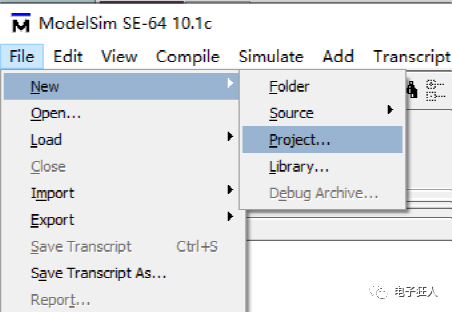
在彈出的界面中填寫工程的名字、工程的路徑、以及工程默認庫的名字,使用默認的work就好了、還有就是初始化配置文件的路徑,配置文件選安裝路徑下的modelsim.ini即可,然后選擇Copy Library Mappings,這樣就可以把這個文件直接加到這個工程中了,使用Reference也可以;
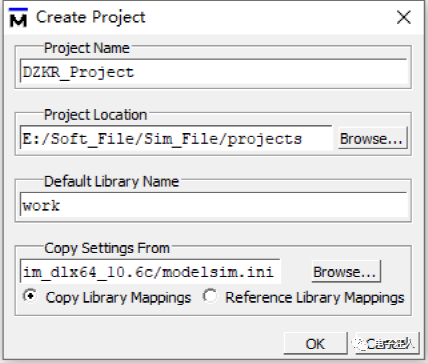
都填好后,直接OK,這時就改進入工程的設置了,由于是一個空的工程,所以系統(tǒng)會彈出添加東西到工程的窗口,在這窗口,可以創(chuàng)建新的文件、添加已有的文件、創(chuàng)建仿真的配置以及創(chuàng)建文件夾,因為已經(jīng)準備好了文件,所以就直接點 Add Existing File;
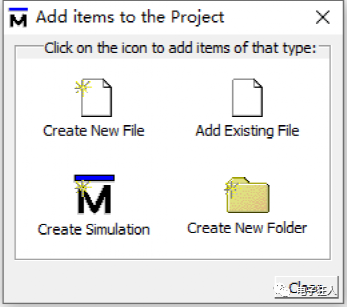
點完后,又出現(xiàn)了一個新的窗口,提示要從哪添加文件,點Browse,然后將counter.v和tcounter.v加進來,最下方的選項,因為工程已經(jīng)和這兩個文件在一個目錄下了,所以選擇Reference即可,如果是其他路徑下的,就可以考慮Copy過來進行管理;
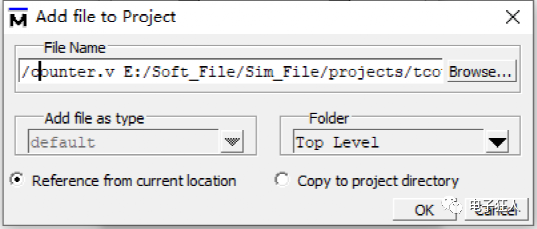
接著OK,然后Close掉添加東西到工程的界面,這時候注意Project的欄中,多了剛添加的兩個文件,且Status顯示的是一個藍色問號,這代表該文件還未編譯;Order就是兩者的一個編譯順序以及文件改動的時間;
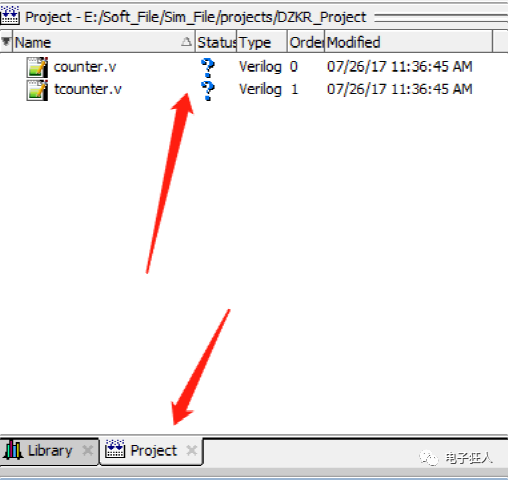
文件編譯


如果想改變編譯順序,右鍵 > Compile > Compile Order
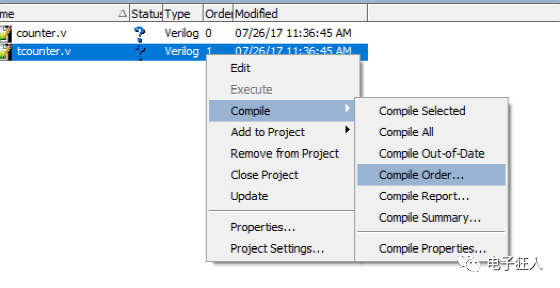
使用這兩個箭頭來改變文件的編譯順序,點Auto Generate 就會以Top層開始進行編譯,如果順序不正確,它也會自動循環(huán)跑,然后找到這個Top層往下一層層的編,可以的話,就自己用箭頭先把順序按正確的來設置好。
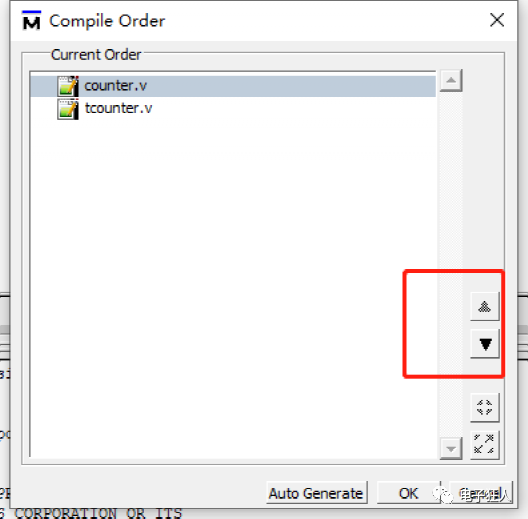
除了用上面的Auto來編譯外,還可以直接單個編譯,或者選全部編譯,圖中兩個箭頭所指。
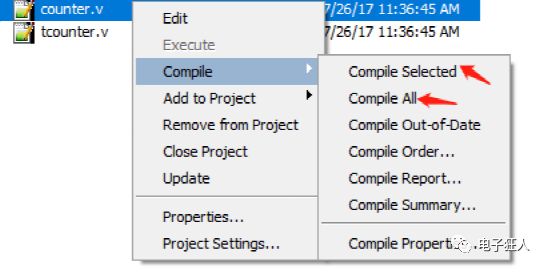
編譯成功后,狀態(tài)會變?yōu)榫G色的勾,如果代碼出問題了,就是個紅色的X,這時候就有根據(jù)Transcript 的信息去改代碼了,跳到Library的窗口,從原本empty的狀態(tài)變?yōu)榱艘粋€帶 + 號的狀態(tài)。
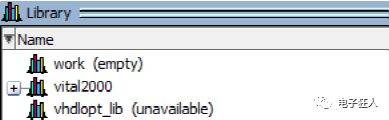
點開 + 號,可以看到兩個編譯的結果,名字、類型和路徑都在信息里,選中test_counter,右鍵 > Simulate,進入仿真界面。
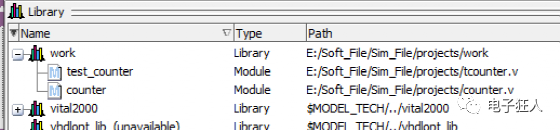
在Sim窗口含仿真文件的層次結構,接著的基本仿真使用就和上一篇的一樣了。
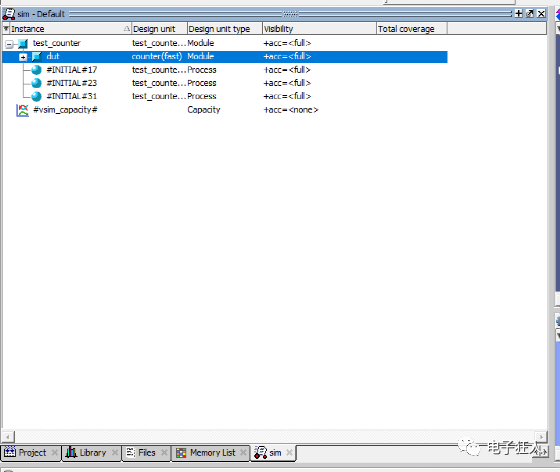
在Transcript窗口輸入:quit -sim,退出仿真,準備接下來的。
文件管理


因為是舉例,所以使用到的文件比較少,但是平常做項目的適合,文件就多了,這時候如果沒有管理好文件的類別,那就看著有點頭疼了,接下來用文件夾的形式來管理文件; 在剛開始創(chuàng)工程的時候,就有個Create New Folder的選項,可以在這時候就創(chuàng)建好文件夾,在工程創(chuàng)建好后還需要新建文件夾來管理,就接著往下操作; 回到Project的窗口,右鍵 > Add to Project > Folder ,在彈出的窗口輸入文件夾的名字,按正常的文件夾格式來對文件夾取名就好了,然后OK。
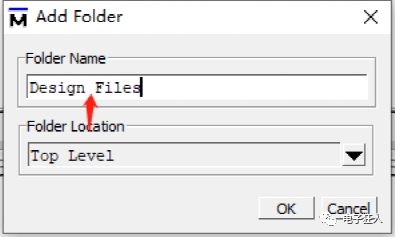
在Project窗口中也多了一個文件夾的圖標。
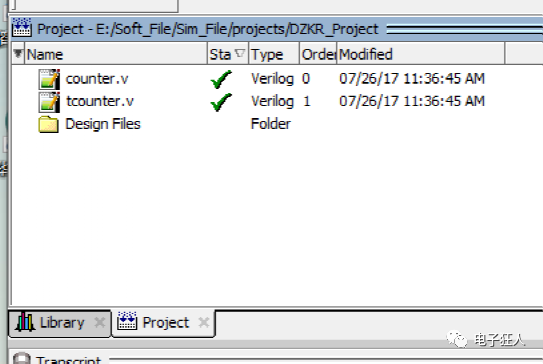
只有一個文件夾的話,顯然,如果是一堆文件,那就還需要做細分,這邊就按激勵文件和模塊文件來分類,繼續(xù) 右鍵 > Add to Project > Folder ,填寫子文件夾的名字,且將該文件夾放置在Design Files的文件夾下,然后OK。
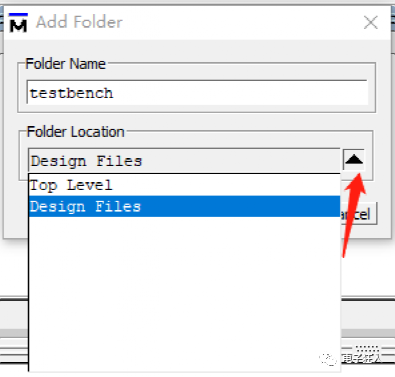
重復上述的操作,再加入一個Source的子文件夾,然后效果如下。
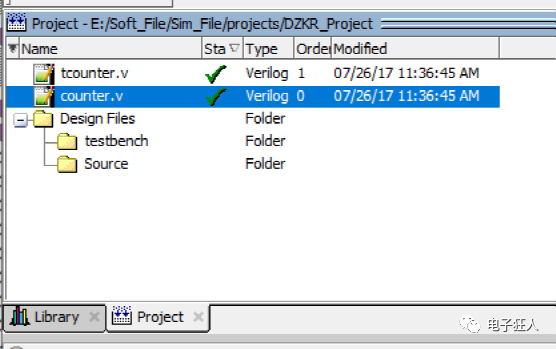
然后就該把文件添加到對應的文件夾下進行管理了,選中 counter.v(如果是多個文件,就選中多個) 然后右鍵 > Properties。
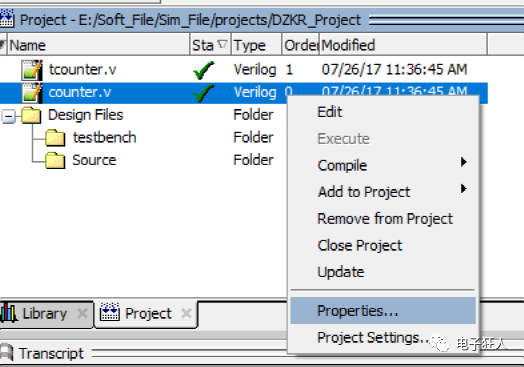
在屬性窗口,可以從 Place In Folder 看到文件放在Top層,修改它,將其放置在Source層,然后OK。
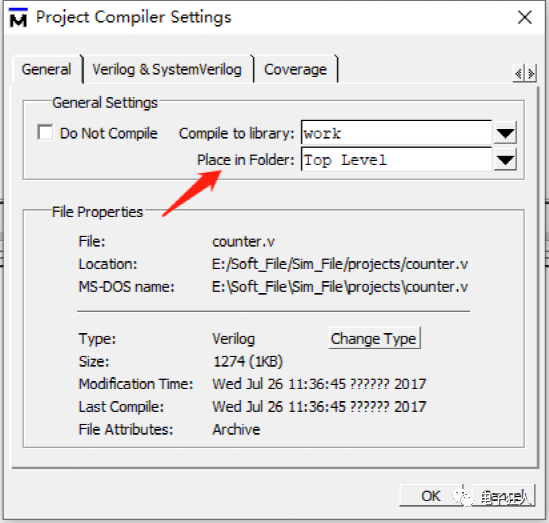
重復上述操作,將tcounter.v放入testbench文件夾下,這時的效果如下。
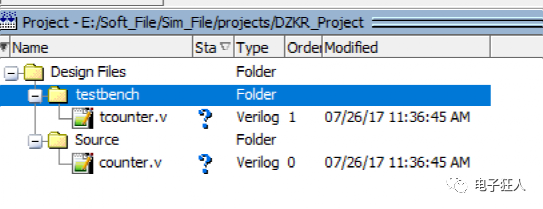
會發(fā)現(xiàn)狀態(tài)又變成了問號,這是因為改變了文件的位置,工程已經(jīng)不知道編譯結果是否依然有效,所以需要重新編譯才能繼續(xù)使用。
仿真配置


仿真配置就是將模塊和仿真的選項存在了一個文件中,然后直接使用該文件就可以自動按設置好的啟動仿真,舉個例子:假設你的某個模塊需要對仿真的時間精度然后還需要做一些自檢啥的,這時候就可以直接用配置文件來操作,以省去不必要的步驟。 在Project窗口 右鍵>Add to Project > Simulation Configuration ,在出現(xiàn)的界面中,填入配置文件的名字,以及放置的文件夾,這邊選則放在testbench文件夾下;
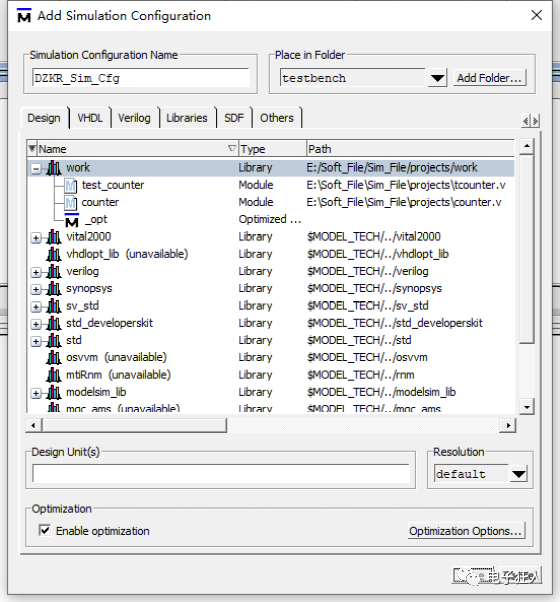
接著選中work庫下的 test_counter,仿真精度(Resolution)改為ps。
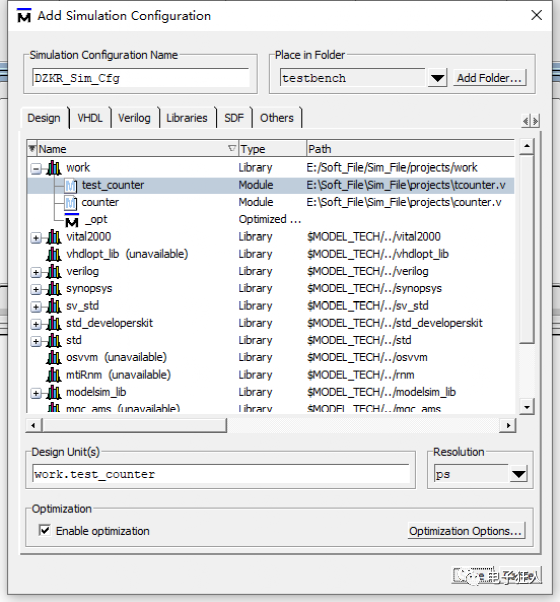
選中Verilog的窗口,將Enable hazard checking (-hazards) 的選項打勾,然后點Save進行保存。
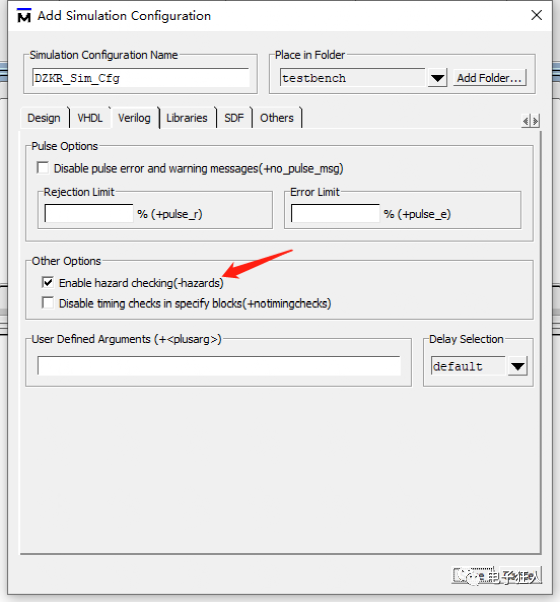
在文件夾下就有了該仿真配置,直接雙擊它。
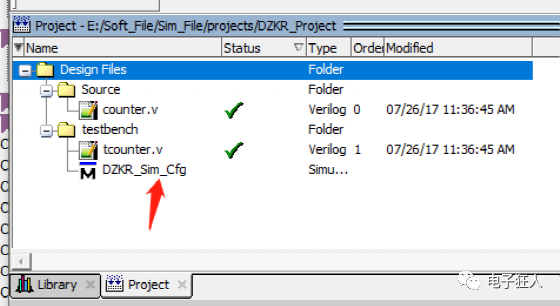
然后在Transcript 窗口可以看到仿真的命令和之前的有了一些不同,是按照剛剛的設置啟動了仿真。
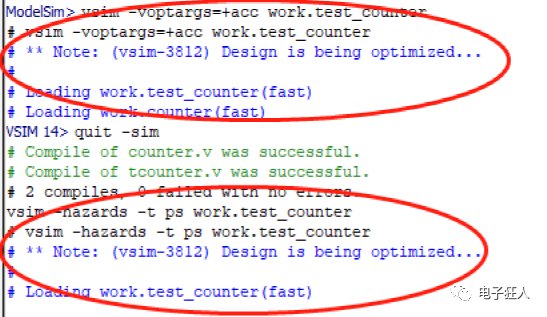
結束


本篇關于仿真工程的使用就介紹到這了,如果工程未關閉,下次啟動modelsim時,則會自動打開該工程,要關閉的話,F(xiàn)ile > Close Project ,再點“是”就好了。
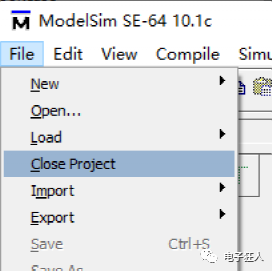
-
仿真
+關注
關注
51文章
4236瀏覽量
135299 -
源碼
+關注
關注
8文章
667瀏覽量
30137 -
ModelSim
+關注
關注
5文章
174瀏覽量
47920
原文標題:Modelsim的仿真之路(仿真工程的使用)
文章出處:【微信號:HXSLH1010101010,微信公眾號:FPGA技術江湖】歡迎添加關注!文章轉載請注明出處。
發(fā)布評論請先 登錄
【道生物聯(lián)TKB-620開發(fā)板試用】TKB-620開發(fā)板與linkboy編程仿真使用
【紫光同創(chuàng)盤古100Pro+開發(fā)板,MES2L676-100HP教程】盤古676系列——Modelsim的使用和do文件編寫
DLPC230-Q1仿真使用什么軟件?主要仿真哪些內容?
NTC熱敏電阻的封裝形式介紹
【產(chǎn)品介紹】Simcenter Amesim系統(tǒng)仿真軟件

Simcenter Flomaster熱流體仿真軟件

MOS管的封裝形式及選擇
機器人仿真的類型和優(yōu)勢
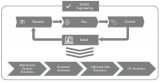





 以工程的形式來介紹ModelSim的仿真使用
以工程的形式來介紹ModelSim的仿真使用

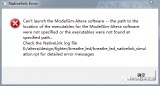
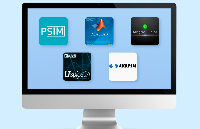










評論